2024如何修复 Windows lsass.exe Unable to Locate Component错误
“lsass.exe unable to locate component lsass.exe – 无法定位组件”错误意味着 windows 无法找到或加载运行 lsass.exe 进程所需的文件。 此过程对于管理设备上的安全策略和用户身份验证非常重要。
丢失或损坏的文件可能是系统文件或DLL文件。 lsass.exe 进程依赖于这些文件才能正常运行。 在本指南中,我们将向您展示如何彻底解决 Windows 中的 lsass.exe 无法定位组件错误。
1. 执行 SFC 扫描:
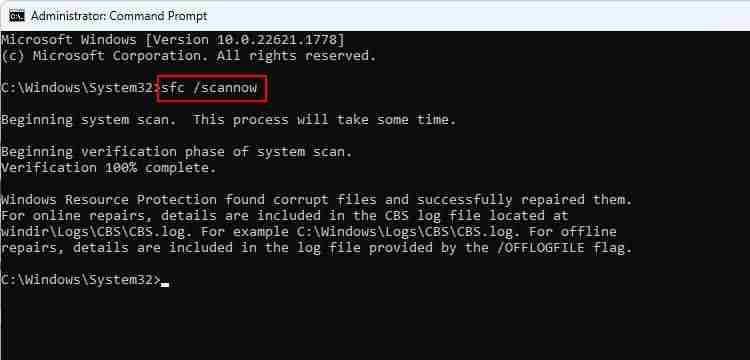
正如我们上面提到的,“lsass.exe 无法找到组件”错误可能是由于 lsass.exe 进程所依赖的特定文件损坏或缺失而发生的。
此类问题可以通过使用系统文件检查器 (SFC) 执行系统扫描来修复,该系统文件检查器由 Microsoft 开发,用于检查系统是否存在不一致和损坏错误。
如果发现问题,SFC 实用程序将修复它,无需您提供任何重要输入。 如果问题是由腐败问题引起的,这应该可以解决它。 如果您在计算机上使用第三方安全程序,我们还建议您使用防病毒软件运行完整的系统扫描,并检查这是否有任何影响。
2.替换oleaut32.dll文件:
根据多个报告,由于缺少启动应用程序所需的 oleaut32.dll 文件,也可能会出现此特定问题。 您可以通过使用可靠来源的正常文件替换该文件来解决此问题。
为此,您需要创建与您的设备具有相同 Windows 版本的可启动安装 CD 或 USB 驱动器。 这样,您就可以从安装介质中获取经过验证且正常的文件副本。 如果您在 Windows 运行时尝试替换文件,还可以避免可能发生的任何错误或冲突。 但是,为了安全起见,我们建议您在继续之前创建系统备份。
创建可启动驱动器和备份后,请按照以下步骤继续:
将可启动安装 CD 或 USB 驱动器插入计算机并重新启动。 在引导过程中,您可能需要访问 BIOS 或 UEFI 固件设置来更改引导顺序并优先从 CD 或 USB 驱动器引导。 最好的方法是参考计算机手册或在制造商的网站上在线查找说明。 按照屏幕上的说明继续操作,当您的计算机从可启动安装 CD 或 USB 驱动器启动时,按 R 键将显示 Windows 恢复控制选项。 选择您喜欢的安装。 现在,使用管理员权限访问命令提示符并执行以下命令。 这会将目录更改为 oleaut32.dll 文件所在的位置:cd c:\windows\system32登录后复制 现在,执行以下命令将现有文件重命名为 oleaut32.old:
ren oleaut32.dll oleaut32.old登录后复制 接下来,使用以下命令将文件从安装介质复制到您的设备。 您可能需要更改驱动器号 d: 以匹配您的安装介质。
copy d:\windows\system32\oleaut32.dll c:\windows\system32登录后复制 最后,在命令提示符中键入“exit”并关闭该实用程序。 完成后,取出可启动安装 CD 或 USB 并重新启动计算机。 重新启动后,您现在可以检查问题是否已解决。
3. 执行系统还原:
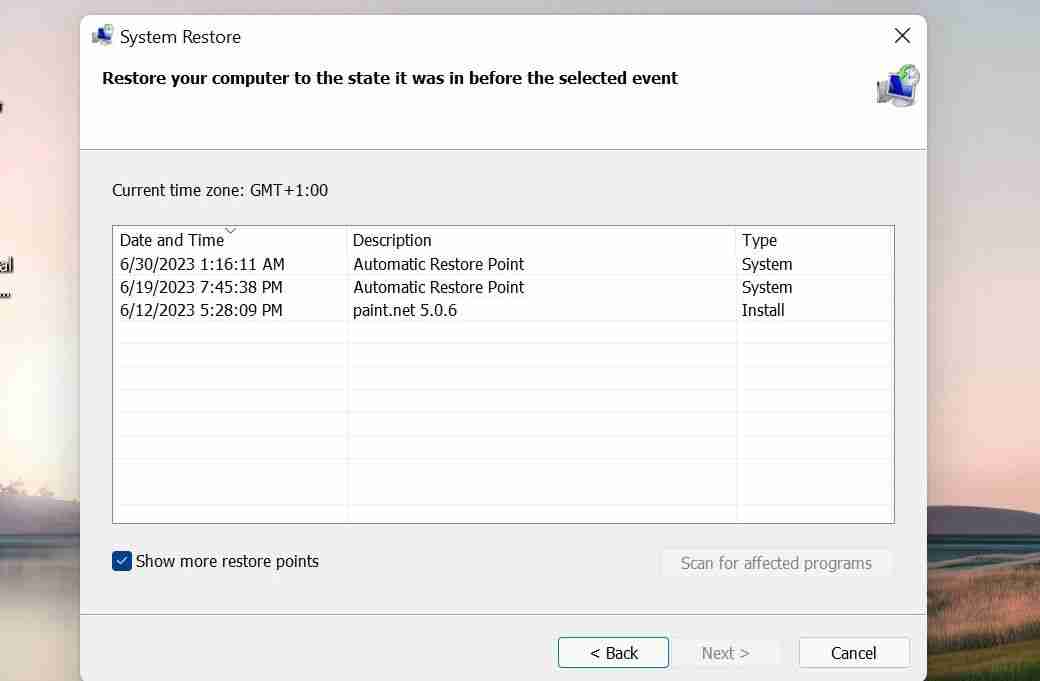
您还可以将系统恢复到不存在所考虑的错误的位置。
这可以使用系统还原功能来完成,该功能通常在执行任何关键操作之前在计算机上创建还原点。 当您选择还原点时,您的系统将返回到创建还原点时的状态,从而解决过程中的错误。
4. 安装最新更新:
如果您的系统中有可用的待更新更新,我们还建议您花些时间安装它们。 这是因为 Microsoft 会定期发布更新,其中包括已知问题的错误修复,当您将 Windows 系统更新到最新版本时,您可能会立即解决所面临的问题。
如果这没有帮助,您可以执行就地升级,这将重新安装 Windows,同时保持文件和应用程序完好无损。 您将需要 Windows 安装介质来执行修复安装。
Windows 上的 lsass.exe 错误已解决:
Isass.exe错误可能会令人沮丧,但上述步骤应该能够将您的设备恢复正常并避免进一步的问题。 但是,如果所有解决方案都不适合您,最好联系 Microsoft 官方支持团队并向他们报告问题。

